Hiện nay có rất nhiều người dùng đang gặp phải tình trạng điện thoại Samsung của bạn không thể mở được khóa do không nhận vân tay khiến bạn không biết cách khắc phục như thế nào? Chính vì vậy, Hyundai Smart Phone sẽ hướng dẫn cách khắc phục lỗi điện thoại Samsung không nhận vân tay thành công trong bài viết dưới đây
Hướng dẫn khắc phục lỗi điện thoại Samsung không nhận vân tay
1. Khởi động lại điện thoại
Đầu tiên, bạn hãy khởi động lại máy bằng cách nhấn giữ nút nguồn khoảng 5 đến 7 giây cho đến khi điện thoại tự tắt rồi bạn đợi một lúc rồi lại nhấn giữ nút nguồn để khởi động lại. Bởi vì khi khởi động lại điện thoại có thể loại bỏ một số sự cố nhỏ, chẳng hạn như kết nối Wi-Fi không ổn định, ứng dụng bị treo hoặc cảm biến vân tay bị lỗi.
2. Kiểm tra cảm biến vây tay
Cảm biến vân tay của điện thoại có thể không nhận dạng được dấu vân tay bình thường do các yếu tố khác nhau liên quan đến dấu vân tay hoặc môi trường xung quanh.
Hiệu suất nhận dạng vân tay của thiết bị sẽ bị ảnh hưởng khi ngón tay của bạn không quá khô, quá ướt hoặc nếu vân tay không được đặt hoàn toàn lên khu vực cảm biến. Nếu gặp phải các trường hợp này, người dùng cần tiến hành dưỡng ẩm cho bàn tay hoặc lau sạch chúng để việc nhận vân tay của chiếc smartphone trở nên nhanh nhạy hơn.

Tham khảo thêm: Bật mí 5 cách cài định vị điện thoại samsung nhanh chóng chỉ 3 phút
3. Đặt ngón tay lên cảm biến đúng cách
Nếu bạn cong ngón tay hoặc sử dụng đầu ngón tay thì bộ phận cảm biến sẽ không thể nhận diện được vân tay của bạn sẽ dẫn đến lỗi điện thoại Samsung không nhận vân tay.
Để khắc phục tình trạng này, bạn cần đặt toàn bộ ngón tay lên cảm biến sao cho ngón tay của bạn có thể che hết bộ phận này. Ngoài ra, bạn không nên lấy ngón tay ra vị trí cảm biến quá nhanh hoặc không nên nhấn quá mạnh lên cảm biến để tránh gây hư hỏng cho nó.

4. Kiểm tra màn hình điện thoại
Nếu kính cường lực bảo vệ màn hình bị trầy xước, hư hỏng hoặc quá dày có thể gây ảnh hưởng đến việc nhận vân tay của thiết bị. Trong trường hợp này, bạn cần tháo và làm sạch miếng dán màn hình hoặc thay miếng dán mới. Sau khi kiểm tra và xử lý, bạn nên lau màn hình bằng vải vi sợi mềm và không sơ để làm sạch màn hình
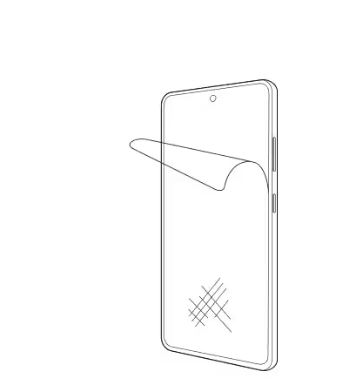
5. Cài đặt lại vân tay
Đầu tiên, bạn vào Cài đặt ⇒ Chọn Màn hình khóa và bảo mật. Tại mục Bảo mật, chọn Vân tay ⇒ Nhấn vào Sửa ⇒ Chọn dấu vân tay muốn xóa ⇒ Nhấn Xóa ⇒ Quay lại chọn Thêm vân tay.
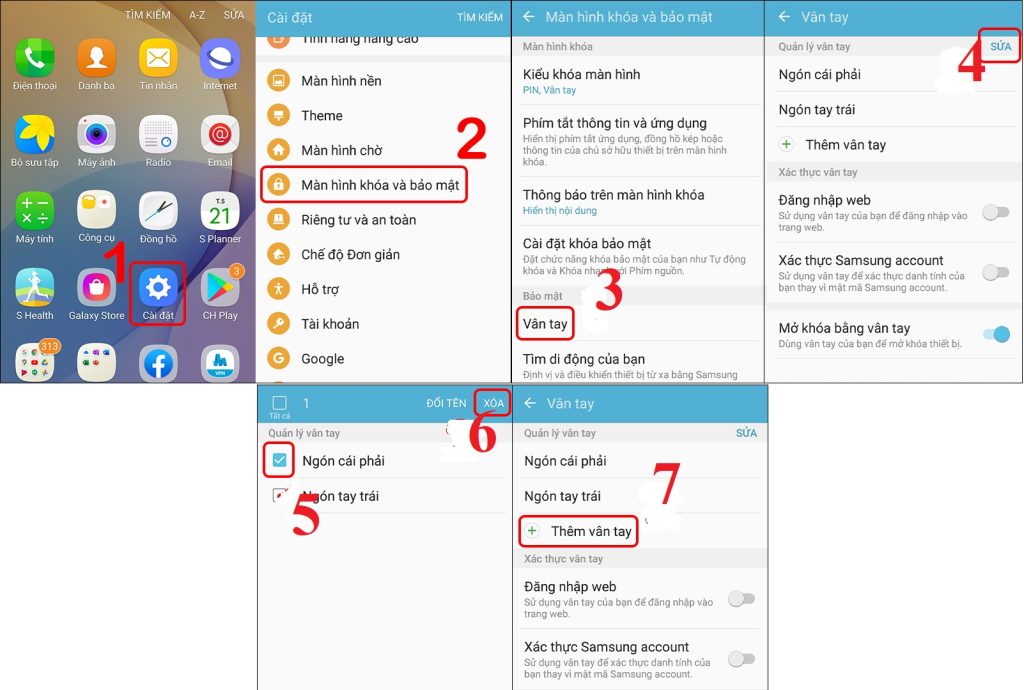
Lưu ý: Thao tác thực hiện có thể khác nhau tùy theo từng dòng điện thoại Samsung khác nhau.
Xem ngay: Cách cài đặt mở khóa bằng dấu vân tay trên OPPO từ A – Z
6. Khôi phục lại cài đặt gốc
Để khổi phục lại cài đặt gốc của điện thoại bạn vào phần cài đặt ⇒ chọn Sao lưu và cài đặt lại ⇒ chọn Khôi phục cài đặt gốc ⇒ chọn Đặt lại thiết bị.
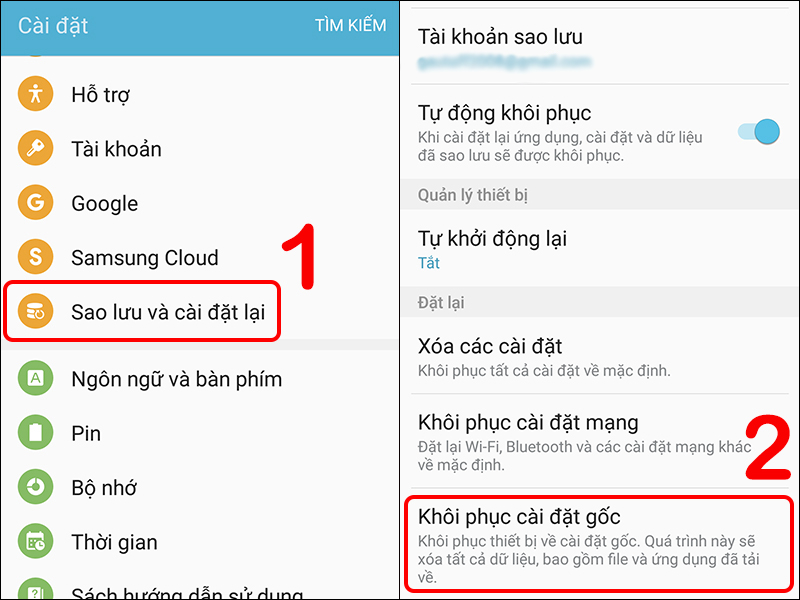
Lưu ý: Việc khôi phục cài đặt gốc sẽ giúp điện thoại giải quyết được lỗi thiết bị không nhận vân tay. Chính vì vậy mà trước khi lựa chọn khôi phục cài đặt gốc, người dùng cần cân nhắc cẩn thận hoặc tiến hành sao lưu toàn bộ dữ liệu trên điện thoại để tránh dữ liệu bị mất và không lấy lại được.
7. Thêm dấu vân tay bổ sung
Nếu thực hiện các cách trên mà điện thoại vẫn không nhận vân tay thì bạn hãy thử cài đặt và sử dụng vân tay bằng một ngón tay khác bằng cách vào Cài đặt ⇒ Chọn Sinh trắc học và bảo mật ⇒ Chọn vào Vân tay ⇒ chọn vào Thêm vân tay là xong
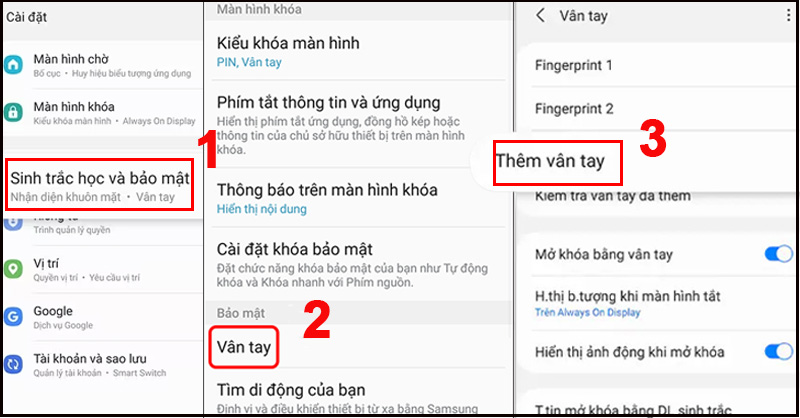
Lưu ý: Thao tác thực hiện có thể khác nhau tùy theo từng dòng điện thoại Samsung khác nhau.
Sau khi đã thực hiện tất cả các bước mà lỗi điện thoại Samsung không nhận vân tay vẫn chưa được xử lý thì cách tốt nhất bạn mang điện thoại ra trung tâm bảo hành nếu trong thời gian bảo hành hoặc cửa hàng sửa chữa điện thoại uy tín để khắc phục. Cảm ơn các bạn đã theo dõi bài viết của chúng tôi




